Самоучитель Adobe After Effects 6.0 - [10]
Номер текущего кадра (или по-другому, как вы помните с прошлого урока, его таймкод) отображается одновременно (для удобства пользователя) в различных окнах After Effects, в том числе, в нижней части окна Composition (Композиция). Повторимся, что на этот же кадр в окне Timeline (Монтаж) указывает находящаяся в нем линия редактирования и индикатор текущего кадра (рис. 2.12).
Внимание
Вероятно, вы заметили, что на рис. 2.12 в окне Layer (Слой) отображается иной номер кадра, нежели в других местах. Дело в том, что окно Layer (Слой) демонстрирует кадр слоя, который выделен в фильме линией редактирования и отмечает, соответственно, таймкод этого кадра относительно начала этого
слоя, а не начала фильма. Поскольку слой crawford.avi начинается не с самого начала композиции (см. рис. 2.12), то таймкоды текущего кадра в окнах Layer (Слой) и Composition (Композиция) не совпадают.
В первый момент текущим кадром является самый первый (точнее, нулевой) кадр фильма. Его таймкод – 0:00:00:00. Для выделения другого кадра в качестве текущего предусмотрены различные способы. Например, вот как можно выделить начальный кадр десятой секунды фильма: □ при помощи окна Timeline (Монтаж) или Layer (Слой) – щелкните в соответствующем месте на шкале времени любого из этих окон либо перетащите ползунок в нужное место шкалы (рис. 2.13). В результате линия редактирования переместится в это место (рис. 2.14), а данный кадр отобразится в окне Composition (Композиция). Обратите внимание, что по мере перетаскивания ползунка таймкод отмечаемого им кадра отображается в соответствующих полях таймкода всех окон. Таким образом, несложно позиционировать линию редактирования на кадр с нужным номером;
□ при помощи окна Composition (Композиция) – щелкните на таймкоде текущего кадра и затем введите численное значение нового таймкода в открывшемся диалоге Go То Time (Перейти к кадру). После нажатия в диалоге кнопки ОК линия редактирования переместится на этот кадр (рис. 2.15).
Примечание
Тот же диалог введения таймкода для перехода к другому кадру можно вызвать щелчком на подчеркнутой надписи с таймкодом текущего кадра в окне Layer (Слой) или Timeline (см. рис. 2.15).
2.5. Работа с несколькими композициями
Как уже было сказано, After Effects позволяет редактировать одновременно несколько композиций, которые могут быть как совершенно независимыми, так и являться составными частями друг друга.
Примечание
Однако в After Effects (как и в Adobe Premiere) можно иметь в открытом виде только один проект.
Создадим еще две пустые композиции и вставим затем одну из них в виде составной части в созданную ранее композицию Comp 1.
Для создания новых композиций воспользуемся не верхним меню, как раньше, а альтернативными возможностями:
1. Нажатием правой кнопки мыши вызовите из пустой области списка в окне Project (Проект) всплывающее (контекстное меню) и выберите в нем пункт New Composition (Создать композицию) (рис. 2.16). В открывшемся диалоговом окне Composition Settings (Установки композиции) нажмите кнопку ОК .
2. Нажмите кнопку Create a New Composition (Создать новую композицию), которая находится на панели инструментов, расположенной в нижней части окна Project (Проект) (рис. 2.17), а затем нажатием кнопки ОК закройте появившийся диалог Composition Settings (Установки композиции).
Результатом этих действий будет создание двух новых пустых композиций – Comp 2 и Comp 3 (см. рис. 2.6) вдобавок к существовавшей ранее (также пустой) композиции Comp 1.
По мере создания новых композиций они будут открываться в окнах Timeline (Монтаж) и Composition (Композиция) при помощи организации соответствующих закладок. Для перехода от одной композиции к другой в том или ином окне необходимо щелкнуть на нужной закладке (рис. 2.18).
Для того чтобы закрыть одну из композиций, достаточно нажать маленькую кнопку закрытия закладки, расположенную справа от имени соответствующей композиции (рис. 2.19). Чтобы впоследствии вновь загрузить эту композицию в окна Timeline (Монтаж) и Composition (Композиция), следует дважды щелкнуть на ее названии в списке окна

Книга посвящена возможностям самого популярного средства цифрового видеомонтажа – Adobe Premiere 6.5. Описываются основные приемы работы с программой, приводятся сведения об управлении проектами и клипами, обсуждаются методы монтажа видео и звука, техника создания титров и добавления спецэффектов, а также освещается процесс окончательного монтирования фильма. На примерах рассматриваются все этапы создания и обработки фильмов для телевидения, видео и мультимедиа.Для широкого круга пользователей.
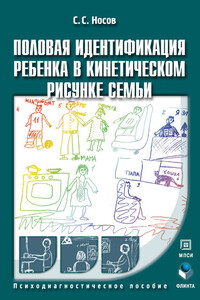
Здоровые семейные отношения – это залог успешной полоролевой идентификации ребёнка. Начинаясь с рождения, процесс идентификации протекает непрерывно, с заострениями и актуализациями переживаний на кризисных этапах психосексуального развития. Одним из таких этапов является возраст эдипова комплекса. Конфликты и искажения воспитательного процесса на этом этапе никогда не проходят бесследно и могут с новой силой реанимироваться уже в подростковом возрасте. В пособии представлены основные критерии анализа и подходы к пониманию проблем половой идентификации ребёнка с помощью популярной рисуночной методики.
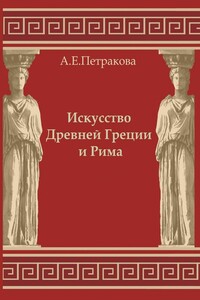
Предлагаемое методическое пособие рассчитано на студентов 1 курса всех форм обучения: очной (дневной, вечерней), при которой студенты слушают полный курс лекций по всем заявленным в пособии темам, и заочной, при которой студенты слушают краткий курс лекций и занимаются самостоятельной подготовкой к экзаменам и зачетам. Пособие содержит изложенную в краткой форме программу занятий, подробный тематический план-конспект по тридцати двум темам изучаемым в течение семестра, список рекомендованной к курсу лекций литературы, вопросы к экзаменам, темы рефератов, семинарских занятий, а также приблизительные темы дипломных и курсовых работ.
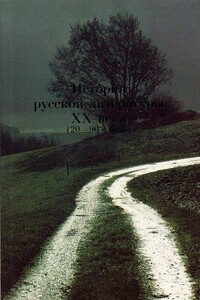
Книга является пособием по истории русской литературы XX века (20-90-е годы). Она представляет собой первый том, за которым последует продолжение — «Литературный процесс» (в двух частях). Пособие призвано отразить современный научный взгляд на основные художественные ценности и тенденции развития русской литературы XX века.Издание предназначено для студентов филологических факультетов российских университетов, а также для аспирантов и преподавателей, — всех, кто занимается русской литературой.
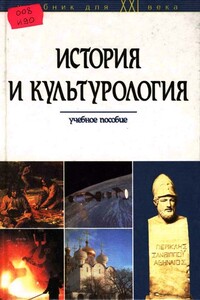
Раскрываются становление культурно-исторического подхода к изучению общественного развития и воззрения его ведущих представителей. Представлены основные этапы и закономерности мирового культурно-исторического процесса от доисторического общества до наших дней. На примере величайших цивилизаций древности, средневековья и Нового времени освещаются важнейшие исторические события и явления культуры, определившие облик современной эпохи. Особое внимание уделено отечественной истории и культуре. В отличие от первого издания (М.: Логос, 1999) пособие содержит главу о западной цивилизации в XX в., а также приложения, справочный аппарат и иллюстрации.Для студентов высших учебных заведений.
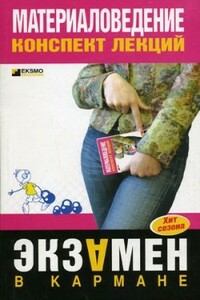
Данный конспект лекций предназначен для студентов высших и средних специальных учебных заведений. В него входят сведения о древесине и древесных материалах, описываются их основные свойства. Дается характеристика металлов и сплавов, рассматриваются способы их применения. Приводятся основные сведения о лакокрасочных, смазочных, облицовочных материалах, а также классификация клеев и области их назначения.
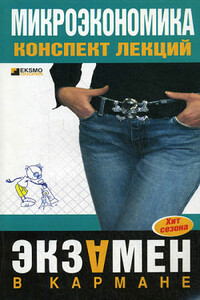
В данном конспекте лекций в доступной форме изложены все основные вопросы по дисциплине «микроэкономика».Книга поможет получить основные знания и подготовиться к зачету или экзамену. Рекомендуется студентам экономических специальностей.